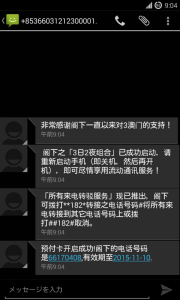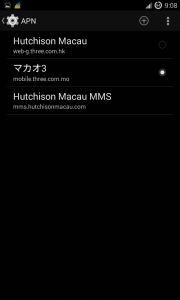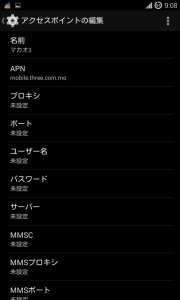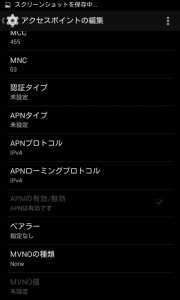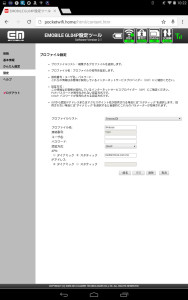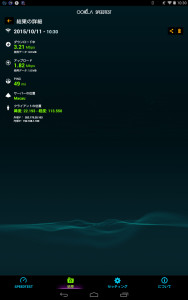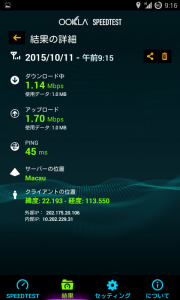マカオのプリペイドsim『3』をモバイルルーターで使う
マカオに行った際に現地のプリペイドsimを購入し使用しました。
『3(スリー)』という会社のプリペイドsimです。
simフリーのスマホだったら設定は簡単なのですが、今回は日本から持ち込んだwi-fiモバイルルーターで使ってみました。
設定方法等、日本語での説明は皆無のため備忘録も兼ねて記しておきます。
ちなみにsimフリースマホでの設定方法も所々記載していきます。
![]()
GL04Pを海外で使う
今回、私がマカオで使用したwi-fiモバイルルーターはイー・モバイル(現在Y!mobile)のGL04P。
国内であればLTE対応で、なによりもsimフリーなため海外で使用可能(※海外では3G通信のみ)。
その上、『連続通信 最大約10時間』という触れ込みの大容量バッテリーを搭載。
こんなやつです。
海外に行くなら持っておいて損は無い優良機種。
国内では通信プランの評判が悪かったため、機種自体はヤフオクやメルカリなどで中古3,000円位から激安で販売されています。
メルカリ登録時に招待コード『SEYVXS』を入力すると300円分のポイントがもらえます。さらに300円引き!
わざわざ海外旅行用にsimフリースマホは買わず、simフリーモバイルルーターを使うと、日本国内で使用中のスマホがそのまま使えます。
以下、GL04Pでの設定方法をメインに紹介しますが他のwi-fiモバイルルーターであっても基本的にやることは同じです。
参考にしてください。
マカオで3(スリー)のプリペイドsimを買う
これをしないと始まりません。
マカオフェリーターミナルでは自動販売機で売っていました。
Easy Travel Prepaid Cardと言うらしいです。
100ドルです。香港ドルでは買うことが出来ました。マカオパタカで買えるかは未検証。
これがパッケージ。
3日間、データ通信は8GB、通話は800分、SMSは800回まで出来るよ、って書いてあります。
通話、SMSはマカオ国内同士のみ。
裏面。
ちなみに4Gはまだ普及していないらしくこれは3G回線でした。
パッケージ内容。
simカードは通常サイズ、micro、nanoどれでも対応。iPhoneでも大丈夫。
切り離して好きな大きさでご利用ください。
回線のアクティベート
simフリースマホを持たずにwi-fiモバイルルーターで現地simを使う場合の一番の落とし穴がココ。
wi-fiモバイルルーターだけではsimカードのアクティベーションが出来ません。
なのでいったんsimフリーのスマホに入れてアクティベートします。
simフリーのスマホが無い、って人は現地の電気屋のおじさんに頼んでみたらやってくれると思います。
もしくは近くの旅行客にお願いしてみましょう。
話を戻してsimフリースマホへカードを挿入。
3マカオ回線のアクティベートは「##123#」を入力して発信。
すると通話が始まるわけではなく何やらプログラムが走ってメッセージが表示されます。
するとすぐに発信したスマホにSMSが飛んできます。
中国語ですが気にしない。これでアクティベート完了です。
青くなっているところがこのsimカードの電話番号。
※スマホのAPN設定
ちなみにsimフリースマホでそのままsimカードを使う場合はAPNプロファイルを見ておきましょう。
スマホの「設定」→「モバイルネットワーク」→「アクセスポイント名」に『mobile.three.com.mo』のような文字列が無かったら自分で設定する必要があります。
APN設定は以下の通り。
名前はご自由に。
APNに『mobile.three.com.mo』
MCCに『455』
MNCに『03』
以上で保存しましょう。
保存したら「設定」→「モバイルネットワーク」→「アクセスポイント名」で保存したプロファイルを選択。
これでデータ通信が出来るはずですが、うまくいかない場合はスマホを再起動してみましょう。
wi-fiモバイルルーターでAPN設定
ここでようやくアクティベートしたsimカードをGL04Pに挿入します。
機種によっては現地のsimカードを差すだけで自動的にAPN設定される場合もありますのでその場合は省略してください。
そうでない場合は設定する必要があります。
PCが有ればベストですが、旅先ですのでPが無い場合はスマホやタブレットなどにGL04Pを無線もしくは有線で接続します。
そうしたらブラウザを立ち上げてアドレス欄に「http://pocketwifi.home/」を入力。
ユーザIDとパスワードは初期設定値が両方『admin』です。
設定画面から『設定』→『WAN設定』→『プロファイル設定』へ。
プロファイルリスト:とあるところはなんでもかまいません。
プロファイル名は分かりやすい名前を適当に「3macau」とかで。
ユーザー名、パスワードは空欄。
認証方式は「CHAP」
APNは「スタティック」を選んで「mobile.three.com.mo」と入力しましょう。
そしたら保存。
せっかく登録したAPNを適用するのを忘れずに。
『設定』→『WAN設定』→『接続モード設定』から「3macau」っぽいプロファイルリストを選んで「適用」。
念のためGL04Pも再起動しましょう。
これでGL04Pがインターネットにつながるはずです。
うまくいけばこんな風に『3 Macau』とディスプレイに表示されます。
GL04Pのwi-fiでスマホをインターネット接続
GL04Pは海外simを使う際、電源を入れて初めて使う時に『国際ローミング設定』をしないといけません。
GL04Pの設定画面から『国際ローミング設定』を『有効』にします。
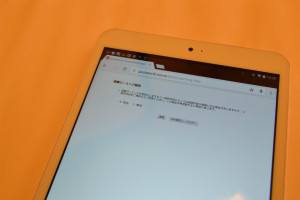
電源を落とすたびに自動的に『無効』となる仕様ですので電源を入れたときは面倒ですが毎回実施してください。
以上、各種設定お疲れさまでした。
ネットにつながったGL04Pとwi-fi接続し存分にスマホを使ってください。
ちなみにGL04Pを使用してインターネットにつないだ場合の回線スピードを測ってみましたのでご参考までに。
有名な「Speedtest.net」を使います。
その結果がこちら。
simカードもwi-fiルーターも3G回線の制限下にしてはかなり優秀です。
pingも早く上り、下りとも4Gに匹敵する速度が出ています。
マカオ3(スリー)さすがです。接続も途切れることなく、ホテルのフリーwi-fiよりも使いやすかったです。
参考までに、こちらはwi-fiルーターを通さず3Gスマホにsimカードを差した際のスピードテスト。
wi-fiルーター通しても速度ってほとんど変わらないようです。
むしろ下りはスマホ単体の方が遅いくらい。(※計測時間によっても変わるのでなんとも言えませんが)
最後に
wi-fiルーターを使って日本で使用中のキャリアロックされたスマホが使えるのは便利ですが、自分で設定するのは慣れていないとはっきり言ってめんどくさいです。
多少お金を払って国際ローミングをするか、国内で海外用wi-fiルーターのレンタルをしてきた方がよっぽど楽です。
このようなサービスもありますし。
![]()
私の経験上、simフリースマホを買って現地のsimを差して電話番号も現地の番号を使うというのがベストかな、と思います。
マカオは「現地の電話番号を持っていると何かとはかどる」という旅行客が多く集まる土地ですので。
(※何にはかどるかはご想像にお任せします。)
「simフリースマホに現地sim」「simフリーwi-fiルーターとキャリアロックスマホ」「wi-fiレンタルとキャリアロックスマホ」「キャリアロックスマホで国際ローミング」。
どのパターンが最も適しているかは、自分の予算、技術力、(+デジタルオタク度?)などを鑑みて決めるのが良いと思います。
何よりも「言葉も分からぬ外国の地でネットが使えない」なんて事態にならないことを最優先に考えましょう。
南方 PC
関連記事
-

-
【BT-S2】バイク用インカムが超安い‼お試し感覚で買う価値あり!【3,000円】
バイクに乗ることははとても好きなんですが、車と違って運転中にラジオや音楽が聞けないのがネック。
-

-
「UPQ Q-camera ACX1」と「SJCAM SJ5000」は何が違う?
最近、SJ4000というアクションカメラを購入しおもちゃを買ってもらった子供のようにはしゃいでいる訳
-
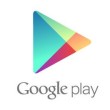
-
有料のLINEスタンプを無料でGETする方法!!
今日はタイトルそのままなんですが「LINEスタンプを無料でGET」出来ちゃう方法を紹介します。
-

-
タブレットに!超使えるbluetooth折り畳み式英語キーボード
香港旅行に行った際に、現地で折り畳みのbluetoothポータブルキーボードを購入しました。
-

-
【写真大量】Mpow 20LED ソーラーライトを買ってみた【分解】
コストをかけず、手軽に防犯対策ができるグッズとして『センサーライト』があります。 一昔前であれ
-

-
SoundPEATS Q10ちょっと辛口レビュー
以前にAmazonにてBluetoothイヤホン『mpow swift』を買いました。 その時
-

-
Androidで勝手にインストールされるマルウェアを削除する【MOMO8W】
昨年に購入し、様々な場面で大活躍のPloyer MOMO8W。 8インチの片手で持てる丁度よい
-

-
HTC J Butterfly HTL21を分解してバッテリー交換してみた
現在もmineoのsimを入れて現役で使用中のHTC J Butterfly HTL21。 す
-

-
【Tera® VRBOX】VRグラスで手軽に360度3D体験!
本日は2016年に注目を集めるであろう、期待度No.1ガジェットを紹介します。 この度、中国か
-

-
【alumania】イヤホンジャックにストラップを付けるヤツ紹介
以前の記事でストラップホールの無いスマホに、イヤホンジャックを利用してストラップを付ける方法を紹介し